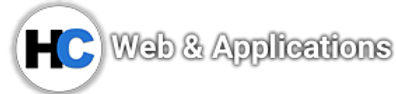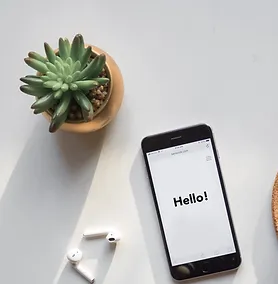Bonjour à toutes et à tous !
iOS 15 est sorti il y a une semaine (vous pouvez voir le post correspondant ici), on va parler aujourd’hui du mode concentration, appelé mode Focus en anglais, une nouveauté de la nouvelle version d’iOS (et macOS)
Le mode Concentration permet de créer des modes d’utilisation de votre iPhone / iPad ou Mac en filtrant les notifications de certaines applications ou bien de certaines personnes selon le mode choisi.
Par exemple, si vous créez un mode de concentration « Professionnel« , vous pouvez filtrer les notifications en acceptant uniquement celles des applications professionnelles et aussi filtrer les appels et les messages pour n’afficher que ceux de vos contacts professionnels.
De même, si vous faites un mode de concentration « Personnel« , vous pouvez filtrer les notifications en acceptant uniquement les applications qui vous sont cher en excluant les applications professionnelles.
Comment créer un nouveau mode de concentration ?
Pour créer un mode de concentration c’est très simple !
Vous pouvez le créer aussi bien depuis votre iPhone que depuis votre iPad ou votre Mac.
Sur iPhone et iPad
> Vous allez dans les réglages de l’iPhone (ou de l’iPad)

> Puis ensuite vous cliquez sur « Concentration »

De là vous allez avoir toujours le mode « Ne Pas Déranger » qui est là pour des raison de compatibilité et pour offrir un mode « général » de concentration.
Vous avez aussi le mode « Conduite » qui remplace le mode voiture.

Vous pouvez d’ailleurs directement configurer le mode « Temps pour soi » qui est un mode crée spécialement pour avoir un petit temps pour soi-même et aussi le mode « Travail » qui est un mode spécifique pour ne pas être dérangé durant votre travail.
Ici nous on va plutôt en créer un nous même.
Cliquez alors sur le petit « + » en haut à droite.
> Vous avez ensuite des choix prédéfinis, mais on va plutôt faire un mode personnalisé.

> Vous pouvez ainsi le nommer à votre guise, par exemple ici, on va faire un mode de concentration qui va s’activer automatiquement quand vous allez chez le docteur.
On va le nommer « Chez le Docteur », on va lui mettre la couleur Bleue tiens.
Puis ensuite on va lui donner un logo, comme le stéthoscope par exemple

> Ensuite on va pouvoir autoriser uniquement les personnes qui peuvent m’aider durant mes consultations médicales, dans cet exemple on va décider qu’uniquement les personnes favorites donc souvent votre famille, peuvent vous contacter.

> On va maintenant autoriser aucune application à afficher des notifications, même pas les applications « Urgentes » comme le calendrier ou autre.

Et voila notre mode est prêt à être utilisé.
De là, on va pouvoir paramétrer les différentes options.

Par exemple, on va pouvoir indiquer aux autres personnes que vous êtes en mode « Concentration », ceci fonctionne que si l’autre personne a iMessages.
On va pouvoir aussi paramétrer l’écran d’accueil, en masquant par exemple les pastilles de notifications ou bien en supprimant des pages.
Pratique pour ne garder qu’une seule page sur l’écran d’accueil ou bien masquer les autres pages inutiles dans le cadre de la concentration.
On va pouvoir également assombrir l’écran de verrouillage pour que personne ne voit votre écran de verrouillage qui en dit un peu trop de vous.
Enfin, on va pouvoir automatiquement activer ce mode de concentration.
Pour cela, il y a 3 façons de faire.

Soit via une heure précise.
Soit via une localisation, dés que vous allez rentrer dans ce lieu le mode s’activera puis une fois sorti il se désactivera.
Soit via le lancement d’une application.
Vous pouvez aussi utiliser l’activation intelligente, ici, Siri va apprendre les moments et les endroits où vous activez ce mode pour par la suite le faire pour vous sans avoir à le configurer manuellement.
Et sinon voila !
Vous avez votre nouveau mode de concentration de configuré.
Sachez par ailleurs que les modes de concentrations peuvent être synchronisé sur tout vos appareils.
Donc dés que vous allez activer un mode sur votre iPhone, ce mode sera automatiquement actif sur votre iPad, votre Apple Watch ainsi que votre Mac.
Une fois crée, vous pouvez également l’activer manuellement depuis le centre de contrôle, affichable en faisant un glisser vers le bas depuis le logo de la batterie.
Sur macOS :

Sur macOS, toutes les étapes sont les mêmes, excepté le fait que les modes ne se trouvent pas dans « Réglages » mais dans « Préférences Système ».
Vous retrouverez ensuite les modes de concentrations dans le centre de contrôle à coté du logo « Siri » en haut à droite.
Pour aller plus loin avec les modes de concentration
Si vous désirez aller plus loin avec les modes de concentration, vous pouvez utiliser l’application Raccourcis.

> Dans Raccourcis, vous allez dans « Automatisation », de là faites un clic sur le « + » en haut à droite et cliquez sur « Automatisation Perso »
> Puis ensuite dans la liste vous cherchez après le mode que l’on à crée plus tôt (ou le mode que vous voulez automatiser)

> De là vous pouvez sélectionner si vous désirez que l’automatisation se lance « à l’activation » ou « à la désactivation » ou bien les deux.

Une fois validé, vous pouvez ensuite ajouter toutes les actions possibles dans Raccourcis, ces actions se lancerons automatiquement.
N’oubliez pas quand même quand vous cliquerez sur suivant de bien décocher « Demander avant d’executer » si vous désirez que les actions se fasse automatiquement.
Et voila !
Voici une des nombreuses nouveautés de iOS 15.
On parlera peut-être une prochaine fois de l’application Raccourcis qui arrive sur macOS avec macOS Monterey.
A Bientôt !